MyStandard Website - Comando Administrador de Archivos
Esta página describe el comando 'Administrador de archivos' en MyStandard.
---
El comando 'Administrador de archivos' en MyStandard Website le permite administrar los archivos y carpetas en la carpeta que contiene su Standard ERP Server. Con el Administrador de archivos, puede cargar, descargar, copiar y eliminar archivos, y crear, renombrar y extraer archivos. Sigue estos pasos:
- Ingresar a MyStandard. Si ya inició sesión, deberá seleccionar "Empresas" en el menú principal de la parte superior de la ventana.
- Si tiene más de un servidor, seleccione el servidor con el que desea trabajar en la lista del lado izquierdo de la ventana.
- Presione 'Administrador de archivos'. Este comando solo será visible si tiene acceso de administrador o acceso a Administrador de archivos en el servidor en MyStandard.
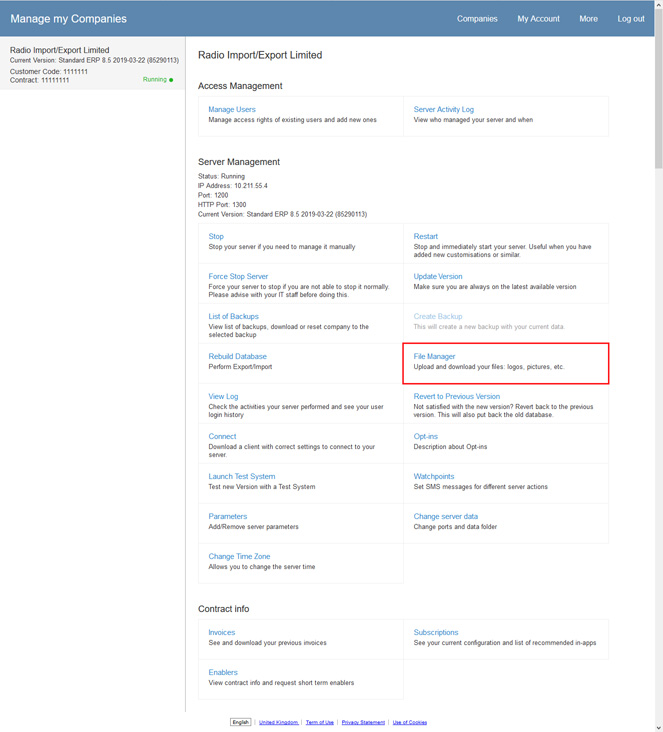
Se abrirá la ventana 'Administrador de archivos'. Si tiene acceso de lectura al Administrador de archivos, desde aquí podrá enumerar y descargar los archivos que se encuentran en la carpeta del servidor:
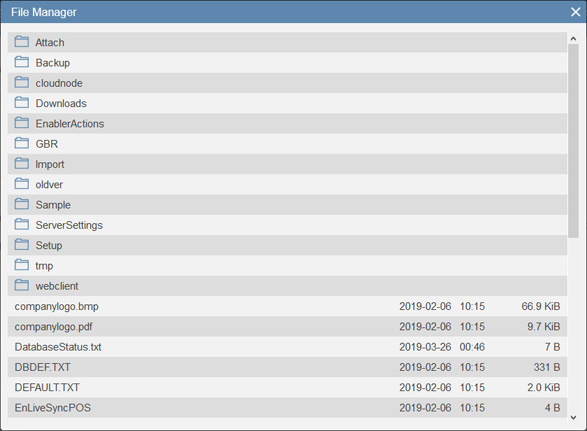
Si tiene acceso de lectura y escritura, la ventana contendrá botones que puede usar para cargar y eliminar archivos y también para trabajar con archivos comprimidos:
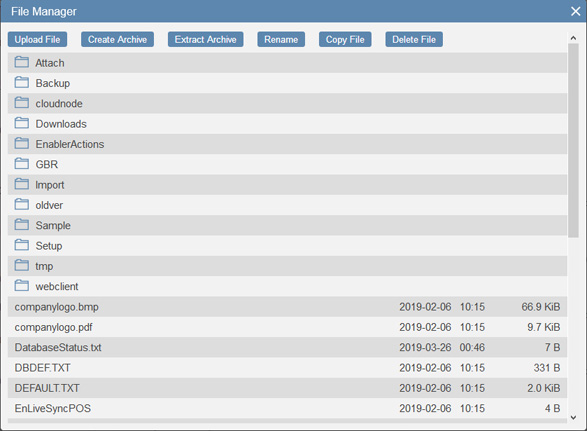
- Puede realizar las siguientes tareas utilizando el Administrador de archivos:
- Descargar archivos
- Haga clic (Windows/macOS) o toque (iOS/Android) el nombre de un archivo para descargarlo. Las descargas de archivos se registrarán en el Log de actividades del servidor.
- Abrir carpetas
- Haga clic o toque el nombre de una carpeta para abrirla.
- Subir archivos
- Presione 'Cargar archivo' y luego 'Examinar...' para ubicar los archivos que necesita cargar. Luego presione 'Cargar archivo' nuevamente para cargar los archivos. Las cargas de archivos se registrarán en el Log de actividades del servidor.
- Copiar archivos
- Presione 'Copiar archivo' y luego seleccione la casilla de verificación junto al archivo que necesita copiar (duplicar). Solo puede seleccionar un archivo a la vez, y solo puede seleccionar archivos y archivos comprimidos, no carpetas. Luego presione 'Enviar' para crear un duplicado del archivo seleccionado. El duplicado tendrá el mismo nombre de archivo que el original, con la fecha añadida como sufijo.
- Eliminar archivos
- Presione 'Eliminar archivo' y luego seleccione la casilla de verificación junto al archivo que necesita eliminar. Solo puede seleccionar un archivo a la vez, pero puede seleccionar una carpeta o archivo si es necesario. Luego presione 'Enviar' para eliminar el archivo seleccionado.
- Renombrar
- Presione 'Renombrar' y luego seleccione la casilla de verificación junto al archivo, carpeta o archivo que necesita cambiar de nombre. Puede usar 'Renombrar' para renombrar cualquier cosa que aparezca en el Administrador de archivos. Luego ingrese el nuevo nombre en el campo arriba de la lista y presione 'Enviar' para renombrar.
- Crear archivos (comprimir archivos)
- Presione 'Crear archivo' y luego seleccione la casilla de verificación junto al archivo o carpeta que necesita comprimir. Luego presione 'Enviar' para comprimir el archivo seleccionado.
- Extraer archivos (descomprimir archivos)
- Presione 'Extraer archivo' y luego seleccione la casilla de verificación junto al archivo que necesita descomprimir. Luego presione 'Enviar' para descomprimir el archivo seleccionado.
Si está usando la opción
Bloquear descargas en la nube en la configuración
Seguridad en la Nube en el módulo Sistema , la ventana 'Administrador de archivos' estará vacía.
---
Sobre MyStandard:
Volver a:
